Tabla de Contenido
![]() Sobre el autor
Sobre el autor
![]() Artículos Relacionados
Artículos Relacionados
-
-
-
-
A veces puede que un vídeo te parezca demasiado largo para enviarlo o guardarlo. Entonces, puede que quieras cortar la parte innecesaria del vídeo para hacerlo más corto. Si pretendes hacer esto, has llegado al lugar adecuado. En este artículo, te damos los tres métodos probados que pueden mostrarte cómo recortar vídeos en Windows fácilmente.
Para los usuarios de Windows 10, te ofrecemos la herramienta más recomendada: EaseUS RecExperts. Para los usuarios de otros sistemas Windows, tienes tres métodos para elegir. En una palabra, se enumeran todos los métodos viables. Sólo tienes que leer este artículo hasta el final, y podrás encontrar una solución que te convenga.
CONTENIDO DE LA PÁGINA:
- Cómo recortar un video en Windows 10 con EaseUS RecExperts
- Cómo recortar un video en Windows con la App Photos
- Cómo recortar vídeos en Windows 10 con FilmForth
- Preguntas frecuentes sobre cómo recortar un video en Windows 10
Cómo recortar un video en Windows 10 con EaseUS RecExperts
Para los usuarios de Windows, especialmente para los de Windows 10, te ofrecemos el grabador de pantalla de Windows que también puede utilizarse como reproductor y editor de vídeo: EaseUS RecExperts. Como también puede grabar la pantalla y el audio de tu ordenador, puedes utilizarlo para grabar una reunión en Zoom, una conferencia, una película, etc., y utilizarlo para recortar las grabaciones después.
Además, este grabador de pantalla se puede utilizar para grabar el juego de PC, grabar la webcam y grabar el micrófono de tu dispositivo. Aunque es principalmente un grabador de pantalla, ahora está desarrollando su función de reproducción. Y actualmente se puede utilizar como reproductor de vídeo de terceros. Ahora, descarga EaseUS RecExperts desde el botón de abajo y sigue los siguientes pasos para recortar vídeos en Windows.
Descargar gratis Grabador de pantalla de EaseUS
Descargar gratisGrabador de pantalla de EaseUS
Trustpilot Valoración 4,7
Paso 1. Ejecuta EaseUS RecExperts y haz clic en "Grabaciones" para abrir el editor de vídeo incorporado.

Paso 2. Haz clic en "Importar" en la esquina inferior derecha y añade el archivo de vídeo de destino desde tu carpeta local.
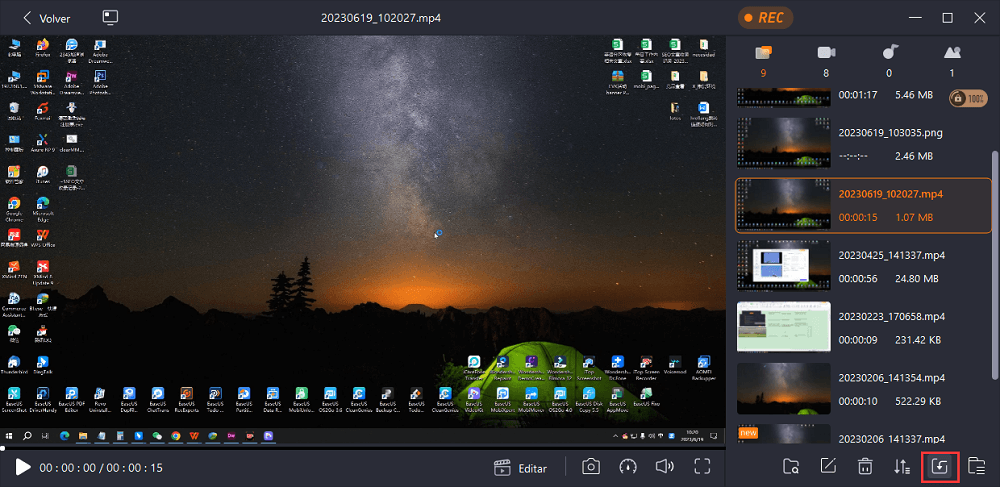
Paso 3. Haz clic en "Editar" > "Recortar" para recortar el vídeo. Aquí puedes incluso recortar el vídeo fotograma a fotograma. Por último, guarda el vídeo editado.
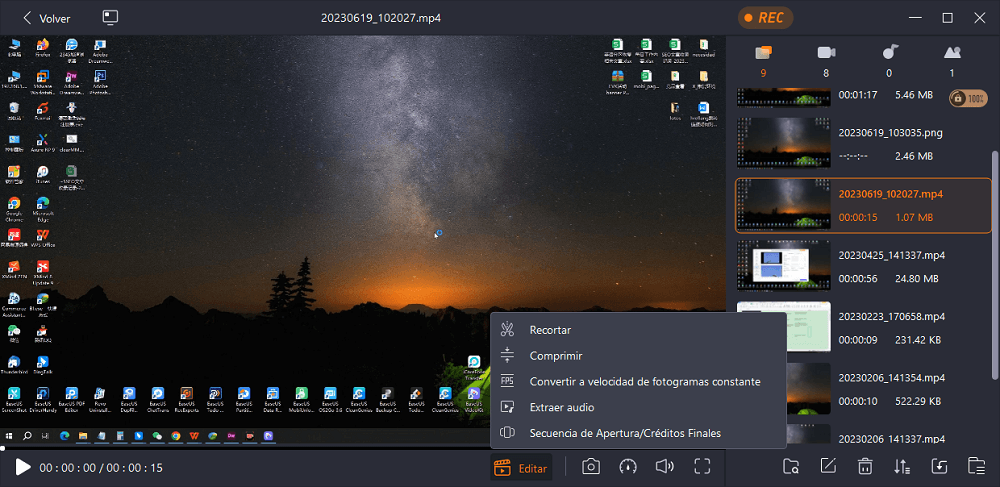
Cómo recortar un video en Windows con la App Photos
Si quieres recortar las secuencias no deseadas de un vídeo, puedes probar con Photos. La aplicación Photos viene con un ordenador Windows. Es una opción predeterminada para la edición de vídeo. Por lo tanto, si no quieres descargar un programa de terceros en tu ordenador, puedes utilizar esta app. Está integrada en un ordenador con Windows 8 o posterior.
Además de la función de recorte de vídeo, también ofrece funciones gratuitas de edición de vídeo, como cambiar la orientación del vídeo, enviar mensajes de texto y añadir efectos, etc. Sigue los pasos que se indican a continuación para recortar el vídeo con Fotos. En esta guía, te guiaremos a través de los pasos para recortar vídeos en Windows utilizando la aplicación Fotos.

Paso 1. Haz doble clic en el vídeo que quieras editar para abrirlo en el reproductor de vídeo de Windows.
Paso 2. Haz clic en el botón "Editar" (el signo del lápiz) en la parte inferior derecha de la ventana del reproductor de vídeo, y haz clic en "Recortar" en el menú. El vídeo debería abrirse en la app Fotos.
Paso 3. Ahora puedes recortar el vídeo arrastrando los puntos blancos Inicio y Fin en la línea de tiempo del vídeo. El fragmento se cortará si no está entre los puntos Inicio y Fin.
Paso 4. Cuando estés satisfecho con el resultado, haz clic en "Guardar una copia" en la parte superior derecha de la ventana para guardar el vídeo recortado en la misma carpeta, con "_trim" añadido al título.
Cómo recortar vídeos en Windows 10 con FilmForth
FilmForth es uno de los mejores editores de video Windows 10 y creadores de películas para Windows 10. Ofrece montones de funciones prácticas como dividir, recortar, girar, voltear, unir y fusionar vídeos. Además, puedes utilizarlo para añadir efectos de transición a fotos y vídeos.
Esta herramienta admite resoluciones UHD y 4K. Tras la edición, puedes guardar tus vídeos sin marca de agua. Ahora, veamos cómo puedes recortar vídeos en Windows con FilmForth.
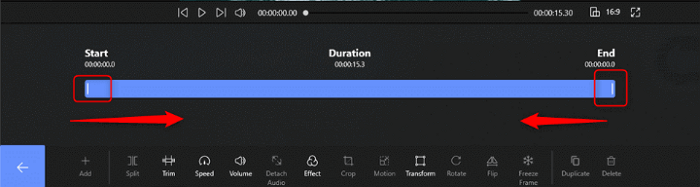
Paso 1. Descarga FilmForth de Microsoft Store e instálalo en el ordenador.
Paso 2. Ejecuta FilmForth y haz clic en "Nuevo Proyecto" para importar a la línea de tiempo el archivo de vídeo que deseas editar.
Paso 3. Hay muchas opciones de función en la barra de herramientas. Tienes que elegir "Editar" y, a continuación, aparecerá el botón "Recortar". Cuando arrastres el punto de Inicio al de Fin, la herramienta recortará el vídeo en consecuencia.
Paso 4. Después de recortar, simplemente haz clic en el botón rojo "Guardar vídeo" situado en la parte inferior derecha del editor para guardar los cambios.
Preguntas frecuentes sobre cómo recortar un video en Windows 10
Hay algunas preguntas frecuentes sobre cómo recortar vídeos en Windows. Comprobemos juntos las preguntas y las respuestas.
1. ¿Cómo recorto un vídeo en Windows 10?
Puedes descargar EaseUS RecExperts y seguir los pasos que se indican a continuación:
- Paso 1. Ejecuta EaseUS RecExperts en tu ordenador, haz clic en "Grabaciones" y elige "Vídeos" en la nueva ventana.
- Paso 2. Elige el vídeo que quieras recortar, y haz clic en el signo de tijera. Entonces pasarás a la ventana de recorte.
- Paso 3. A continuación, arrastra los puntos inicial y final para recortar el vídeo como quieras. Después, haz clic en "Guardar" para guardar los cambios.
2. ¿Puedes recortar vídeos en el Reproductor de Windows Media?
La respuesta es no. El Reproductor de Windows Media es un reproductor de vídeo y audio. No tiene funciones de edición de vídeo, incluido el recorte. Si quieres recortar un vídeo, elige un reproductor que tenga funciones de edición.
3. ¿Cómo recorto varias partes de un vídeo en Windows?
Para recortar varias partes de un vídeo, sigue estos pasos:
- Paso 1. Abre la aplicación Fotos y haz clic en el botón "Seleccionar" de la esquina superior derecha.
- Paso 2. Haz clic en el botón "Nuevo vídeo" de la barra de herramientas y selecciona la opción "Nuevo proyecto de vídeo".
- Paso 3. Especifica un nombre para el proyecto y haz clic en el botón "Aceptar". Paso 4. Selecciona el videoclip del Guión gráfico y haz clic en el botón "Dividir" de la barra de herramientas.
- Paso 4. Recorta el vídeo arrastrando los puntos inicial y final. Luego, haz clic en el botón "Hecho". Selecciona la parte restante del vídeo y haz clic de nuevo en el botón "Dividir".
- Paso 5. Selecciona la sección que incluye la segunda parte del vídeo que quieres recortar y haz clic en el botón "Hecho". Repite los pasos anteriores para recortar las nuevas partes.
Conclusión
Estos son los métodos que te ofrecemos para saber cómo recortar un video en Windows 10. Como puedes ver, todos ellos pueden ayudarte fácilmente a recortar un vídeo. Sin embargo, si quieres una herramienta completa que pueda grabar un vídeo y recortarlo después, puedes descargar EaseUS RecExperts desde el botón de abajo.
Descargar gratis Grabador de pantalla de EaseUS
Descargar gratisGrabador de pantalla de EaseUS
Trustpilot Valoración 4,7
Sobre el autor
Con un interés en la redacción y la tecnología informática, Luna eligió trabajar como editora en EaseUS. Es una profesional de la recuperación de datos, restauración, copia de seguridad y grabación de pantalla. Luna seguirá escribiendo y ayudándole a la gente a solucionar sus problemas.
Artículos Relacionados
-
Cómo grabar GoToMeeting como asistente en 3 pasos
![Luis]() Luis
2024/05/15
Luis
2024/05/15 -
Cómo grabar una clase online gratis [3 formas probadas]
![Luna]() Luna
2024/03/14
Luna
2024/03/14
-
Cómo arreglar que GarageBand no funcione | 6 Soluciones
![Luis]() Luis
2024/01/09
Luis
2024/01/09 -
11 mejores grabadores de pantalla para Mac gratis [2024 novedades]
![Luna]() Luna
2024/01/24
Luna
2024/01/24
